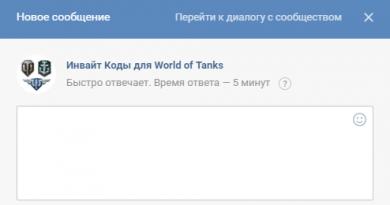Windows 7 yüklənmir Windows niyə yüklənmir? Problemi həll etməyin yolları. Windows-u yenidən quraşdırmalı ola bilərsiniz
OS-ni işə sala bilməmə probleminin səbəbləri və həlli yolları səhv mesajları və ya onların olmaması ilə müəyyən edilir. Əsas vəziyyətlər aşağıda verilmişdir.
Disk yükləmə xətası Sistem diskini daxil edin və Enter düyməsini basın
Bu ən az tənqidi səhvdir və onu həll etmək ən asandır. Bu, BIOS-da yükləmə cihazının ardıcıllığı parametrlərinə görə sistemin açılış diskini aşkar etməməsi ilə əlaqədardır. Başlanğıc üçün kifayətdir CD-ni çıxarın sürücüdən və flash sürücülər, kart oxuyucuları kimi cihazları ayırın, xarici sabit diskləri və digər USB sürücülərini ayırın. Kompüteri yenidən başlatmaq üçün. Sistem açılmırsa və ya səbəbləri tamamilə aradan qaldırmaq istəyirsinizsə, yenidən başlatmalı və BIOS-a daxil olmalısınız.
Yükləmə növbəsini düzəltməli olacaqsınız. Bunun üçün kompüteri bilmək və ya onun korpusunu açmaq lazım deyil. Siz PC və ya anakart istehsalçısının təlimatlarına əməl etməlisiniz. Adətən dərhal tələb olunur Del düyməsini basın kompüter işə düşən kimi. Ayarlamalı olduğunuz bir menyu açılacaq düzgün sifariş.
Bundan sonra sistem başlamaq istəmirsə, istifadə etməlisiniz quraşdırma diski Windows. Onu sürücüyə qoyun və yenidən başladın. Klaviatura və dil seçimi ilə bir pəncərə görünəcək. İstədiyiniz kursoru vurun. Bu şəkildə davam edin:
ƏS ümumiyyətlə sabit diski görmürsə, onda onun anakartla əlaqəsini yoxlamaq lazımdır. Əgər kompüterinizə zəmanət yoxdursa, bu uyğundur. Əks halda, yoxlama atelyedə aparılır.
Bootmgr xətası yoxdur
Bu, sabit disk açılış qeydinin səhv modifikasiyası ilə əlaqədardır. Çoxlu səbəb ola bilər. Onun virusların zədələnməsi və ya düşünülməmiş istifadəçi hərəkətləri, müxtəlif proqramların işləməsi. Ancaq ən təhlükəli səbəb mediaya fiziki ziyan vurmaqdır, çünki bu, vacib məlumatların itirilməsinə səbəb ola bilər.
Bu vəziyyətdə sizə lazımdır diski yoxlayın xüsusi yardımçı proqram. Victoria və ya MHDD məhsullarından istifadə etmək ən rahatdır. Bunu etməlisiniz:
- Şəkli yükləyin Yükləmə diskini rəsmi veb saytından yükləyə bilərsiniz;
- yazın CD-də;
- Yükləyin CD-dən;
- Diski yoxlayın.
Qırmızı ilə vurğulanan pis sektorlar aşkar edilərsə, dərhal etməlisiniz vacib məlumatları kopyalayın xarici mediaya. Sonra cihazla problemi həll edin.
Zərər aşkar edilmirsə, əvvəlki paraqrafda təsvir olunduğu kimi davam edin. Siz həmçinin komanda xətti rejiminə daxil ola və əmrləri işlədə bilərsiniz bootrec.exe /fixmbr Və bootrec.exe /fixroot, quraşdırma diskindən yükləmə.
Ntldr yoxdur
Mesaj viruslar və ya yükləmə sektorunda dəyişikliklər səbəbindən kompüterin səhv bağlanmasından sonra görünür. Bu halda lazımdır ntldr fayllarını tapın və fayl ntdetect.com. Onlar \i386 qovluğundakı digər kompüterlərdən və ya Live CD-lərdən götürülə bilər.
Sonra aşağıdakı işlər aparılır:
- Müəyyən edilmiş fayllar köçürdü sistem diskinin kökünə;
- Kompüter yükləyəcəmvəgörünür quraşdırma diskindən;
- R düyməsi ilə bərpa konsolunu işə salmaq istənildikdə istifadəçi onun üzərinə klikləyir;
- İstifadə etməklə cd c əmrləri: sabit diskin sistem bölməsinə keçid edilir;
- Aşağıdakı əmrlər yerinə yetirilir fixboot Və fixmbr. Birincisi açılış sektorunu yaradacaq, ikincisi isə qeyd olunan obyektləri kopyalayacaq.
- Sistem bölməsi qeyri-aktivdirsə, sabit disk bölmələri ilə işləmək üçün proqramlardan istifadə edərək aktivləşdirilir, sonra boot.ini faylında göstərilən əməliyyat sisteminə gedən yolları yoxlamaq lazımdır.
Qara ekran və siçan göstəricisi görünəndə yüklənmə qalıb
Bu, adətən bir virus və onun səhv çıxarılması nəticəsində baş verir. Məsələn, ransomware virusu.
Sonra PC-yə aşağıdakı əmrləri verin:
- Sıxıldıqda, basın Qazan + R;
- Bir pəncərə açılacaq İcra etmək;
- Çap et regedit;
Reyestr redaktoru görünəcək. Xətləri axtarın HKEY_LOCAL_MACHINE/Proqram təminatı/Microsoft/Windows NT/Cari Versiya/Winlogon/ Və HKEY_CURRENT_USER/Proqram təminatı/Microsoft/Windows NT/Cari Versiya/Winlogon/.
Onlarda parametri tapdıqdan sonra qabıq, dəyərini dəyişdirin explorer.exe.
PC konfiqurasiyasını dəyişdirdiyiniz zaman açılış problemləri yaranır. Sonra bərpa ekranı öz-özünə görünəcək və ya F8 düyməsini basıb problemlərin aradan qaldırılmasını seçmək lazımdır.
Windows 10 başlamaz
Yeni OS işləməkdən imtina edə bilər bu kimi səbəblər;
- Xəta yeniləmə zamanı;
- Qara ekran yükləmə zamanı;
- Yanlış əməliyyatİnternetə qoşulma cihazları;
- Qəzalar qışlama rejimindən çıxdıqda;
- Zərərli proqram;
- Qüsur boş disk sahəsi;
- Səhvlər müxtəlif proqramların və ya sürücülərin işində.
Yeniləmələrin geri qaytarılması
Yeniləmə uğursuz olarsa, seçimlərdən istifadə etməlisiniz əvvəlki vəziyyəti bərpa edin bu Microsoft məhsulunda təqdim olunur. Cihazı işə salarkən F8 düyməsini basın. Bərpa menyusu açılacaq.  Siz klikləmək lazımdır Diaqnostika, və sonra Bərpa et. Hər şey öz-özünə bərpa olunacaq. Əgər uğursuz olarsa, üzərinə klikləməklə bərpa nöqtəsindən istifadə edin Əlavə seçimlər. Sonra uyğun bir bərpa nöqtəsi seçilir.
Siz klikləmək lazımdır Diaqnostika, və sonra Bərpa et. Hər şey öz-özünə bərpa olunacaq. Əgər uğursuz olarsa, üzərinə klikləməklə bərpa nöqtəsindən istifadə edin Əlavə seçimlər. Sonra uyğun bir bərpa nöqtəsi seçilir.
Yükləmə zamanı qara ekran
Sistem ya normal yenidən işə salındıqdan sonra, ya da əvvəlki paraqrafda təsvir edilənlərə bənzər əməliyyatlardan sonra yenidən işə düşəcək. Uğursuz yükləmənin səbəbi adətən olur zərərli proqram. Ondan qurtulmağın ən təsirli yolu formatlaşdırma və sistemin tam yenidən qurulmasıdır. Bütün vacib məlumatlar kopyalanmalıdır. Və ya aşağıda göstərildiyi kimi yoxlayın.
İnternetə qoşulma cihazları düzgün işləmir və qışlama rejimindən bərpa edildikdə qəzalar baş verir
Əməliyyat sisteminin istifadəçiləri çoxdan qeyd etdilər ki, yükləmə uğursuz olarsa, cəhd etməyə dəyər şəbəkədən ayırın və Wi-Fi marşrutlaşdırıcıları, şəbəkə kartları, modemlər və ya digər cihazların enerjisini söndürün. Bir qayda olaraq, bu, əməliyyat sistemindəki nasazlıqlarla bağlıdır. Qış rejimindən səhv çıxsanız, sadəcə korpusdakı güc düyməsini sıxıb 3-4 saniyə saxlayın və sonra kompüteri yenidən yandırın.
Kompüterinizin viruslara qarşı yoxlanılması
Başlamaqdan imtina üçün səbəb kimi cihazın infeksiyasını istisna etmək üçün həyata keçirmək lazımdır antivirus taraması. Bunu etmək üçün antivirus proqramları ilə Live CD yükləyin və kompüterinizi yoxlayın. Tərkibində olması daha yaxşıdır bir neçə antivirus. Müstəqil laboratoriyaların sınaqlarına əsasən, Bitdefender-in məhsulu olan Kaspersky Internet Security-dən istifadə etmək və bir neçə oxşar proqramla skan etmək daha yaxşıdır.
Boş disk sahəsinin olmaması
Windows 10 quraşdırılmış cihazların sahibləri çox vaxt ya aşağı tutumlu sabit disk quraşdıraraq pula qənaət edirlər, ya da onu yüklənmiş filmlər, lazımsız oyunlar, böyük fayllarla doldurur və boş yerin mövcudluğuna nəzarət etmirlər. Buna görə də, OS başlamaya bilər, çünki bu, sadədir kifayət qədər yer yoxdur iş üçün. Siz onu yükləmə disklərində quraşdırılmış proqram təminatı ilə təmizləyə bilərsiniz və ya fayl menecerindən istifadə edərək məzmuna baxmaqla sadəcə lazımsız şeyləri silə bilərsiniz.
Proqramları və ya sürücüləri işlədərkən səhvlər
Problemli sürücünü aradan qaldırmaq üçün daxil olmalısınız Təhlükəsizlik rejimi. Əgər işləyirsə, çox güman ki, problem hansısa komponentin və ya avadanlığın drayverində və ya hansısa proqramın işləməsindədir. Siz onları silə və ya başlanğıcı redaktə edə bilərsiniz.
» » » Niyə Windows 7 başlamır və onu başlamaq üçün necə bərpa edə bilərəm?
Niyə Windows 7 başlamır və onu başlamaq üçün necə bərpa edə bilərəm?
Windows 7 niyə başlamır? Əməliyyat sisteminin yüklənməsi müxtəlif səbəblərə görə uğursuz ola bilər: hardware nasazlığı, səhv quraşdırılmış proqram təminatı, viruslar, lakin çox vaxt Windows-un özündə problemlər səbəbindən. Uğursuzluğun mənbəyini axtarmaq prosesinin təsvirini daha aydın etmək üçün ilk növbədə yeddinin başlanğıc ardıcıllığını təhlil edəcəyik.
Windows 7 Yükləmə Addımları
Windows 7-nin işə salınması şərti olaraq mərhələlərə bölünən üç mərhələyə bölünür.
OSLoader
OSLoader, BOIS kodunu yerinə yetirdikdən dərhal sonra başlayan Windows 7-nin yüklənməsinin ilk mərhələsidir. Bu mərhələnin əvvəlində, sabit diskdən məlumatları daha da oxumaq üçün lazım olan kiçik bir əsas sürücülər qrupu yüklənir. Sonra, Windows 7 yükləyicisi olan winload.exe, RAM-a BOOT_START işəsalma parametri ilə SİSTEM qeyd dəftəri yuvasını və növbəti sürücülərin partiyasını yükləyərək nüvəni işə salmağa və yükləməyə davam edir.
OSLoader mərhələsi 2-3 saniyə davam edir. Sistem loqosu ekranda görünən zaman artıq tamamlanmışdır.
MainPathBoot
MainPathBoot Windows açılışının əsas və ən uzun mərhələsidir. Bir neçə mərhələdən ibarətdir. Vizual olaraq, bu mərhələ sistem loqotipinin ekranda görünməsindən davam edir və iş masasının yüklənməsinin başlaması ilə başa çatır. Bu mərhələnin müddəti dəyişə bilər - orta hesabla, on saniyədən bir neçə dəqiqəyə qədər.
PreSMSS mərhələsi
Bu mərhələdə Windows 7 nüvəsi tam işə salınır, qoş və oynat aparat meneceri işə salınır və əvvəllər işləyən BOOT_START sürücüləri və aparat sürücüləri işə salınır.
Bu mərhələdə baş verən səhvlər çox vaxt əsas kompüter cihazları və ya onların sürücüləri ilə bağlı problemlər ilə əlaqələndirilir.
SMSSinit mərhələsi
Mərhələ nəzarət seans menecerinə - SMSS.exe-yə verildiyi andan başlayır. Bu zaman, qalan qeyd dəftəri işə salınır və sürücülər "avtomatik" işə salma parametri ilə yüklənir. Mərhələnin sonunda nəzarət Windows istifadəçisinin daxil olma proqramı olan Winlogon.exe faylına keçir. Vizual olaraq, SMSSInit-in tamamlanması ekranda giriş sorğusunun görünməsi ilə göstərilir.
Bu mərhələdə qəzalar və yavaşlamalar çox vaxt video drayverin yüklənməsində gecikmələr və ya video altsistemindəki problemlər səbəbindən baş verir.
WinLogonInit mərhələsi
Bu mərhələ Winlogon.exe proqramının (xoş gəldin ekranı) başlaması ilə başlayır və masaüstünün - Windows qabığının başlanğıcı - Explorer.exe faylının yüklənməsi ilə başa çatır. Onun inkişafı zamanı sistem qrup siyasəti skriptlərini oxuyur və icra edir və xidmətləri işə salır (sistem və üçüncü tərəf). Faza kifayət qədər uzun müddət davam edə bilər və yüksək prosessor yükü ilə müşayiət edilə bilər.
Bu mərhələdəki uğursuzluqlar tez-tez antivirus da daxil olmaqla üçüncü tərəf proqram xidmətləri ilə əlaqədardır.
Explorerinit mərhələsi
Bu, qabığın başlanğıcı ilə başlayır və masaüstü pəncərə meneceri prosesinin başlaması ilə bitir. Bu mərhələdə ekranda iş masası nişanları görünür. Eyni zamanda, xidmətlər daha da işə salınır, başlanğıc proqramlar işə salınır, məlumatların keşləşdirilməsi və s.Bütün bunlar aparat resurslarının - sərt diskin, yaddaşın, prosessorun yüksək yüklənməsi ilə müşayiət olunur.
ExplorerInit zamanı problemlər və gecikmələr çox vaxt qeyri-kafi güc və ya aparat çatışmazlığı ilə bağlıdır.
PostBoot
PostBoot mərhələsi masaüstünün görünüşü ilə başlayır və autorun-da göstərilən hər şey yükləndikdən sonra başa çatır. Bu dövrdə Windows ilə işə salınan proqramların əsas hissəsi işə başlayır. Mərhələ bitdikdən sonra sistem hərəkətsizliyə keçir.
PostBoot mərhələsindəki gecikmələr və uğursuzluqlar başlanğıc proqramları, bəzən isə virus fəaliyyəti ilə əlaqələndirilir.
Sistemin yüklənməsinin müxtəlif mərhələlərində uğursuzluqlar
Artıq qısaca qeyd edildiyi kimi, Windows 7-nin işə salınmasının müxtəlif mərhələlərində problemlər müxtəlif yollarla özünü göstərir: bəziləri aparatla, digərləri sürücülərlə, digərləri isə sistem reyestrinə və ya digər yükləmə üçün kritik fayllara aiddir. Sistemin işə salınmasının hər mərhələsində hansı proseslərin baş verdiyini başa düşərək, mümkün problemlərin diapazonunu müəyyən edə bilərsiniz.
Aparat problemləri haqqında qısaca
Mövzumuz Windows 7-yə aid olduğundan, hardware problemləri üzərində ətraflı dayanmayacağıq, lakin bəzən nəyin pozulduğunu müəyyən etmək çox çətin ola bilər - fiziki cihaz və ya sistem.
- Windows başlanğıc mərhələsində eyni sürücünün təkrar uğursuzluğu bu sürücü tərəfindən idarə olunan cihazın nasazlığı ilə bağlı ola bilər.
- Yükləmənin müxtəlif mərhələlərində baş verən bir sıra müxtəlif səhvlər (mavi ölüm ekranları) tez-tez RAM ilə bağlı problemlərə səbəb olur.
- Sistemin yüklənməsinin səsləri eşidilərkən ekranda bir şəkil və ya artefaktın olmaması video kartla bağlı problemləri göstərə bilər.
- Windows hətta yükləməyə başlamırsa və ya birdən dayanırsa - bir yerdə "donur" - ola bilər ki, sabit disk nasazdır.
- Windows-u yükləyərkən kompüterin qəfil sönməsi enerji təchizatı və ya anakartla, bəzən isə başqa bir şeylə bağlı problemləri göstərir.
Yükləmə fayllarının pozulması
Windows-un işə salınmasının erkən mərhələlərində kritik faylların zədələnməsi və ya çatışmaması ekranda “Bootmgr yoxdur” və ya digər xəta mesajlarını göstərə bilər. Ancaq belə olur ki, heç bir mesaj göstərilmir və istifadəçi sadəcə ox kursoru olan və ya olmayan qara ekran görür.

Bootmgr - Windows 7 və 8 əməliyyat sistemlərinin yükləyicisi, digər yükləmə elementləri kimi, istifadəçi üçün əlçatmazdır - o, ayrıca gizli bölmədə yerləşir və təsadüfən silinə bilməz. Bununla belə, istifadəçi bilmədən bu bölməni xarici mediadan yükləyərək formatlaya bilər. Sonra Windows açılmayacaq.

Ekran görüntüsü bərpa mühitindən əldə edilən sabit diskin açılış bölməsini göstərir.
Yükləmə üçün vacib olan faylların başqa bir hissəsi sistem diskində C: Windows qovluğunda və alt kataloqlarda yerləşir. Sistem reyestri də orada yerləşir.
Reyestrdə korrupsiya
Reyestr əlçatmazdırsa və ya zədələnirsə, Windows hətta yükləməyə başlaya bilməz.

Sistem özü sizə uğursuzluq barədə məlumat verəcək və avtomatik olaraq daxili bərpa sihirbazını işə salacaq. Tez-tez problemi müəyyən etməyə və həll etməyə kömək edir - qeyd dəftəri ehtiyat nüsxədən bərpa olunacaq.

Ancaq özünü bərpa edən Windows 7-nin yüklənməsi həmişə mümkün deyil. Beləliklə, bərpa sehrbazı çatışmayan və ya zədələnmiş məlumatların ehtiyat nüsxələrini tapa bilmədikdə baş vermir. Bu hallarda sistem istifadəçinin köməyinə ehtiyac duyur.
Windows 7 başlanğıc bərpası
Bərpa mühiti
Windows 7-nin yüklənməsini bərpa etmək Windows XP-dən daha rahatdır, çünki yeddisi bərpa mühitindən əldə edilə bilən Windows Bərpa Alətləri (WRT) dəsti ilə təchiz edilmişdir. Windows quraşdırılması zamanı bərpa mühiti sabit diskdə, ayrıca bölmədə quraşdırılır və öz yükləyicisinə malikdir. Buna görə də, sistemə nə olursa olsun, o, işlək qalır.
Bərpa mühitinə daxil olmaq üçün F8 menyusundan (Windows 7-nin qabaqcıl başlanğıc seçimləri menyusu) “Kompüterinizdə problemləri həll edin” seçin.

Bərpa seçimlərinə daxil olmaq üçün sistem sizdən parol daxil etməyinizi xahiş edəcək. Əgər administrator hüquqlarınız yoxdursa və ya parolunuzu unutmusunuzsa, quraşdırma diskindən Windows 7 Bərpa Mühitini işə salmalı olacaqsınız.
Qarşınızda "Sistemi Bərpa Seçimləri" pəncərəsi açıldıqdan sonra siyahıdan ilk seçimi seçin: "Başlanğıc Bərpası". Öz-özünə diaqnozdan sonra zədələnmiş yükləmə faylları, qeyd dəftəri və ya fərdi başlanğıc parametrləri bərpa olunacaq.
Bu alət əksər hallarda problemi həll etməyə kömək edir və Windows-un niyə başlamadığını dəqiq bilmədiyiniz zaman istifadə edilməlidir.

Sistemi bərpa etməyin iki yolu
Proqramı quraşdırdıqdan sonra, virus infeksiyası və ya reyestrdəki dəyişikliklər səbəbindən bir uğursuzluq baş verərsə, "Sistem Geri Yükləmə" yeddinin yükləmə qabiliyyətini bərpa etməyə kömək edəcəkdir. Ancaq bu, yalnız bərpa yoxlama nöqtələri sabit diskdə saxlandıqda faydalı olacaq.

Bu alətin işləmə üsulu çoxlarına tanışdır: sistem normal işləyərkən uyğun yoxlama məntəqəsini seçirsiniz və geri qaytarma əməliyyatı həyata keçirirsiniz. Seçilmiş tarixdən sonra edilən hər hansı dəyişiklik yox olacaq və siz Windows-u normal şəkildə yükləyə biləcəksiniz.
Heç bir nöqtə yoxdursa, ancaq sistemin ehtiyat nüsxəsini xarici sürücüdə saxlamısınızsa, "Sistem Şəkilinin Bərpası" aləti kömək edəcəkdir. Medianı arxiv şəkli ilə kompüterinizə qoşun və bərpa sihirbazındakı təlimatlara əməl edin.

Reyestrinin əl ilə təmiri
Yuxarıdakı manipulyasiyalar kömək etmədisə və Windows niyə aydın deyilsə, lakin başlamazsa, qeyd dəftərini ehtiyat nüsxədən əl ilə bərpa etməyə cəhd edə bilərsiniz. Windows 7 reyestrinin surəti avtomatik olaraq hər 10 gündən bir yaradılır və C:WindowsSystem32configregback qovluğunda saxlanılır. Sistemi bərpa etmək üçün yuxarıdakı qovluqdakı bütün 5 faylı cari qeyd fayllarının yerləşdiyi C:WindowsSystem32config qovluğuna köçürməlisiniz. Köhnə faylları silməmək, onların adını dəyişdirmək (son çarə kimi) daha yaxşıdır.
- Seçimlər siyahısından Əmr əmri seçin. Onu açın və əmr edin bloknot Notepad-ı işə salın - Windows Explorer-i işə salmaq üçün ona ehtiyacınız olacaq.

- Notepad pəncərəsində "Fayl" menyusuna keçin və oradan "Açıq" seçin.

- C: WindowsSystem32config qovluğuna gedin. Bu qovluqdakı hər şeyi görmək üçün fayl növünü .txt-dən “bütün fayllar”a dəyişin.
- Default, Sam, Security, System and Software (uzatılmadan) faylları cari qeyddir. Onların adını bir şeyə dəyişdirin - onlara ən azı .old uzantısını əlavə edin.

- Regback qovluğunu ehtiyat reyestr faylları ilə açın və onları bir-bir konfiqurasiya qovluğuna köçürün.

- Hər şeyi kopyaladıqdan sonra kompüterinizi yenidən başladın. Windows reyestrinin səhvi səbəbindən yüklənə bilmədisə, problem həll olunacaq.

Yenidən yükləmə düyməsi Bərpa Seçimləri pəncərəsinin aşağı hissəsində yerləşir.

Fayl bərpası
Windows-un qorunan faylları bərpa etmək üçün öz aləti, sfc.exe yardım proqramı bərpa mühitində uğurla işə salına bilər. Tapılan problemləri avtomatik axtarmaq və həll etmək üçün adətən /scannow parametri ilə işə salınır. Bərpa mühitində siz həmçinin əlavə parametrləri göstərməli olacaqsınız: oflayn yükləmə qovluğunun yeri və oflayn Windows qovluğu (bərpa mühiti üçün Windows qovluğu və onun yerləşdiyi disk oflayn qovluqlardır) Bunlar / offbootdir və /offwindir parametrləri.
Tam əmr şəkildə göstərildiyi kimi yazılır:

Offbootdir-də sistem diskinə gedən yolu, offwindir-də isə Windows qovluğuna gedən yolu göstərməlisiniz. Unutmayın ki, bərpa mühitində bölmə hərfləri Windows-u normal olaraq yüklədiyiniz zaman Explorer-də gördüyünüz hərflərlə uyğun gəlməyə bilər. "Düzgün" hərflərə notepad istifadə edərək Explorer-i açmaqla baxmaq olar.
Əgər nədənsə Windows 7 hələ də başlamazsa, yükləmə fayllarınızı əl ilə bərpa etməli, həmçinin sabit diskinizin Master Boot Record (MBR) və sistem bölməsinin açılış kodunu yenidən yazmalı ola bilərsiniz. Windows-un öz alətləri də bu işdə sizə kömək edəcək.
Yükləmə fayllarını yenidən yaratmaq üçün əmr satırını açın və aşağıdakı əmri yerinə yetirin: bcdboot.exe C: Windows. Bölmə məktubunu qarışdırmayın.

MBR və VBR (bölmə yükləmə kodu) üzərinə yazmaq üçün aşağıdakı əmrləri yerinə yetirin: bootrec/fixmbr Və bootrec/fixboot.

Bundan sonra yükləməni yoxlayın.
Windows 7 və Windows 10-un çox etibarlı əməliyyat sistemləri olmasına və nadir hallarda qəzaya uğramasına baxmayaraq, Windows-un açılmaması problemi olduqca yaygındır. Təbii ki, ev sistemləri üçün çox müxtəlif olan və büdcə həlləri üçün aşağı nasazlığa dözümlülük faktoruna malik olan avadanlıq da bunda böyük rol oynayır.
Əksər hallarda, OS-nin yüklənməsində səhvlər ya istifadəçilərin özlərinin günahıdır, məsələn, kompüteri səhv söndürən və ya təsadüfən sistem faylını silən və ya kompüterdə pis sahənin əmələ gəldiyi sabit disk. açılış sektoru.
CHIP Windows yükləmə problemlərini həll etmək və sistemin funksionallığını bərpa etmək üçün məsləhətlərimizdən istifadə etməyi təklif edir.
Başlamağa çalışaq
Windows əməliyyat sisteminin yüklənməsinin qeyri-mümkünlüyü ilə qarşılaşdıqda, əvvəlcə kompüteri bir neçə dəfə yenidən başlatmalısınız, çünki problem birdəfəlik problem ola bilər. Bu kömək etmirsə, onda kompüteri elektrik şəbəkəsindən ayıraraq on saniyə ərzində enerjini söndürməyə çalışın. Bu halda, kəsintisiz enerji təchizatı üçün enerjini söndürməlisiniz, əgər biri bağlıdırsa və bir laptopdan danışırıqsa, batareyanı çıxarın.
Xarici avadanlıqları müvəqqəti olaraq ayırmaq da zərər vermir: siçan, klaviatura, printer, çıxarıla bilən disklər, simsiz rabitə modulları və s. Səbəb dəqiq olaraq xarici cihazlardadırsa, onların hər birini növbə ilə birləşdirmək günahkarı müəyyənləşdirməyə kömək edəcəkdir.
Əlbəttə ki, problem həmişə ən sadə manipulyasiyalarla həll edilə bilməz, yəni kompüterin işə salınması zamanı ortaya çıxan səhv mesajının mətnini təhlil etməyə başlamalı olacaqsınız.
Yükləyici zədələnə bilər
Ekranda “BOOTMGR yoxdur” mətni ilə bir mesaj görsəniz, Windows 7 əməliyyat sisteminin yükləyicisi zədələnmiş və ya yoxdur. Problemi həll etmək üçün sizə Windows 7 quraşdırma diski lazımdır.
Kompüterinizi yenidən başladın və yükləmənin ilk saniyələrində BIOS-u açmaq üçün funksiya düyməsini basın. Bunlar ESC, F2 və ya F6 kimi müxtəlif kompüterlər üçün fərqli düymələr ola bilər. Windows 10-da F8 düyməsini basmaq Təhlükəsiz rejim də daxil olmaqla xüsusi yükləmə seçimləri menyusunu açacaq. Bu işləmirsə, Tens-i yenidən yükləyərkən Shift düyməsini basıb saxlayın.
 Beləliklə, BIOS-a daxil ola bilmisinizsə, "+" və ya "PgUp" düyməsini istifadə edərək "Yükləmə cihazının prioriteti" bölməsinə keçin və CD/DVD sürücüsünü ilk yükləmə cihazı kimi təyin edin. Sonra Windows quraşdırma diskindən yükləyin və "Sistem Geri Yükləmə" menyu elementini seçin. Quraşdırılmış əməliyyat sistemlərinin siyahısından (onlardan bir neçəsi varsa) sizə lazım olanı seçib "Sonrakı" düyməsini sıxmalısınız.
Beləliklə, BIOS-a daxil ola bilmisinizsə, "+" və ya "PgUp" düyməsini istifadə edərək "Yükləmə cihazının prioriteti" bölməsinə keçin və CD/DVD sürücüsünü ilk yükləmə cihazı kimi təyin edin. Sonra Windows quraşdırma diskindən yükləyin və "Sistem Geri Yükləmə" menyu elementini seçin. Quraşdırılmış əməliyyat sistemlərinin siyahısından (onlardan bir neçəsi varsa) sizə lazım olanı seçib "Sonrakı" düyməsini sıxmalısınız.
 Görünən "Sistemi Bərpa Seçimləri" pəncərəsində bizi iki element maraqlandırır: "Sistemin başlanğıcının bərpası" və "Əmr xətti". Birinci seçim əməliyyat sistemini işə salmaqla problemi avtomatik həll edəcək və uğursuz olarsa, ikincinin xidmətlərinə müraciət etməli olacaqsınız.
Görünən "Sistemi Bərpa Seçimləri" pəncərəsində bizi iki element maraqlandırır: "Sistemin başlanğıcının bərpası" və "Əmr xətti". Birinci seçim əməliyyat sistemini işə salmaqla problemi avtomatik həll edəcək və uğursuz olarsa, ikincinin xidmətlərinə müraciət etməli olacaqsınız.
Komanda xəttində yazın:
"bootrec /rebuildbcd"
"Enter" düyməsini basın və növbə ilə "Y" və "Enter" düymələrini basaraq yükləmə konfiqurasiya məlumatlarında dəyişikliklərlə razılaşın. Bundan sonra, "Bootrec / FixBoot" əmrindən istifadə edərək yeni bir yükləmə sektoru yaratmaq və kompüteri yenidən başlatmaq qalır.
Yükləmə diski aşkarlanmadı?
 “Yüklənə bilən cihaz yoxdur” xəta mesajı və onun çoxsaylı variasiyaları (“Yükləmə qurğusu tapılmadı”, “Yanlış yükləmə cihazı”, “Sistem diski və ya disk xətası” və s.) kompüterin hətta əməliyyat sistemini işə salmağa başlamadığını göstərir. , çünki açılış sektorunu və hətta sabit diski görmür.
“Yüklənə bilən cihaz yoxdur” xəta mesajı və onun çoxsaylı variasiyaları (“Yükləmə qurğusu tapılmadı”, “Yanlış yükləmə cihazı”, “Sistem diski və ya disk xətası” və s.) kompüterin hətta əməliyyat sistemini işə salmağa başlamadığını göstərir. , çünki açılış sektorunu və hətta sabit diski görmür.
Problemin proqram təminatı və ya aparat səviyyəsində olub olmadığını anlamaq üçün BIOS-a artıq tanış olan “Yükləmə qurğusunun prioriteti” bölməsinə keçin. Təklif olunan variantlar arasında sabit disk (HDD) görünmürsə, problem avadanlıqla bağlıdır. Ola bilsin ki, sabit diskin enerji məlumat kabeli və ya elektrik kabeli boşalıb və ya sürücü öz faydalılığını tamamilə ötüb.
Kompüter normal olaraq sabit diski tanıyırsa, səbəb təbiətdəki proqramdır və əsas yükləmə qeydində (MBR) yatır - zədələnmiş və ya yoxdur. Yuxarıda müzakirə edilənlərdən fərqli olaraq, bu vəziyyət həm Windows 7, həm də XP üçün aktualdır, lakin son dərəcə sadə şəkildə həll edilə bilər.
Quraşdırma diskindən yüklədikdən sonra bərpa konsolunda sadəcə bir əmr yerinə yetirməlisiniz:
bootrec/fixmbr
Ölümün mavi ekranı: Sürücü IRQL az və ya bərabər deyil
Arxa fon rənginə görə "ölümün mavi ekranları" (BSOD, Ölümün Mavi Ekranı) adlanan Windows kritik səhv mesajları təkcə Windows 7-də deyil, həm də Windows 10-da (xüsusilə səhv yeniləmənin quraşdırılması səbəbindən) olduqca yaygın problemlərdir. ). Üstəlik, ilk onluqda bu ekran yaşıl və ya qırmızı ola bilər. Kritik bir səhvin səbəbi, məsələn, RAM və ya bəzi sistem fayllarının olmaması kimi avadanlıqların nasazlığı ola bilər.
 Çox vaxt erkən yükləmə BSOD mesajları cihaz sürücülərini yenilədikdən sonra görünür və SYS uzantılı fayl adı ilə birlikdə “DRIVER_IRQL_NOT_LESS_OR_EQUAL” mətnini ehtiva edir. Cihaz menecerində problemli sürücünü aradan qaldırmaq üçün Windows-u təhlükəsiz rejimdə işə salmağa cəhd edə bilərsiniz, çünki o, yalnız minimal sürücü dəstindən istifadə edir. Bunu etmək üçün OS-ni yükləyərkən F8 düyməsini basın və "Təhlükəsiz rejimi" seçin.
Çox vaxt erkən yükləmə BSOD mesajları cihaz sürücülərini yenilədikdən sonra görünür və SYS uzantılı fayl adı ilə birlikdə “DRIVER_IRQL_NOT_LESS_OR_EQUAL” mətnini ehtiva edir. Cihaz menecerində problemli sürücünü aradan qaldırmaq üçün Windows-u təhlükəsiz rejimdə işə salmağa cəhd edə bilərsiniz, çünki o, yalnız minimal sürücü dəstindən istifadə edir. Bunu etmək üçün OS-ni yükləyərkən F8 düyməsini basın və "Təhlükəsiz rejimi" seçin.
Təhlükəsiz rejimə yüklədiyiniz zaman hələ də mavi ölüm ekranı alırsınızsa, sürücünün heç bir problemi olmayan əvvəlki versiyasına qayıtmalısınız. Bu, əvvəllər yaradılıbsa, bərpa nöqtəsindən istifadə etməklə edilə bilər.
 Windows 7-də bunu etmək üçün OS yüklənərkən F8 düyməsini basın və görünən menyuda "Kompüter problemlərini həll et" seçin. Bundan sonra özümüzü Windows quraşdırma diskindən istifadə edərkən eyni "Bərpa Seçimləri" menyusunda tapırıq.
Windows 7-də bunu etmək üçün OS yüklənərkən F8 düyməsini basın və görünən menyuda "Kompüter problemlərini həll et" seçin. Bundan sonra özümüzü Windows quraşdırma diskindən istifadə edərkən eyni "Bərpa Seçimləri" menyusunda tapırıq.
Bu dəfə mövcud bərpa nöqtələrindən birini seçə biləcəyiniz "Sistem Geri Yükləmə" maddəsi ilə maraqlanırıq.
Sistem faylının surətinin qaytarılması
Sistemdə bəzi vacib sistem fayllarının, ilk növbədə SYS uzantılı sürücülərin olmaması tez-tez Windows 7 və 10-da olur. Problemi həll etməyin ən təsirli yolu, onun bir nüsxəsini taparaq itkini yerinə qaytarmaqdır. Windows quraşdırma diski, onu eyni OS versiyası ilə başqa bir kompüterdən götürmək və ya sadəcə İnternetin geniş ərazilərində axtarış aparmaqla.
Əlinizdə ikinci kompüteriniz yoxdursa, faylları axtarmaq, yükləmək və köçürmək üçün sizə quraşdırma tələb etməyən əməliyyat sistemi olan LiveCD lazımdır, məsələn, Kaspersky Rescue Disk 18.
 Ən əlverişli variantlardan biri Puppy Linux əməliyyat sistemidir, bir dəqiqədən az müddətdə işə hazır olacaq. Bu OS şəbəkə kartlarının ən çox yayılmış modelləri üçün drayverləri ehtiva edir, yəni İnternetə daxil olmaq çətin olmayacaqdır.
Ən əlverişli variantlardan biri Puppy Linux əməliyyat sistemidir, bir dəqiqədən az müddətdə işə hazır olacaq. Bu OS şəbəkə kartlarının ən çox yayılmış modelləri üçün drayverləri ehtiva edir, yəni İnternetə daxil olmaq çətin olmayacaqdır.
İstisna sistem qeyd fayllarıdır: “C:\windows\system32\config” qovluğunda saxlanılan Sistem, Proqram təminatı, SAM, Təhlükəsizlik və Defolt. Əlbəttə ki, onları başqa bir kompüterin nüsxələri ilə əvəz etmək mümkün olmayacaq, buna görə də yeganə seçim bir dəfə düzəldildiyi təqdirdə bərpa nöqtəsinə qayıtmaqdır.
Windows 10 Boot-un bərpası
Windows 10 bərpa alətindən istifadə etmək üçün əlavə yükləmə üsulları menyusunu (kompüteri yandırdıqdan sonra F8 düyməsini basaraq) açmalı və "Problemlərin aradan qaldırılması" bölməsinə keçməlisiniz.
Sistem MBR sabit diskinə quraşdırılıbsa və sürətli işə salma seçimi deaktiv edilibsə, bu anda istədiyiniz düyməni (daha doğrusu, F8 və Shift kombinasiyası) basmağa vaxt tapma şansı böyükdür. Sürətli SSD sistem sürücüləri üçün tez basmağa cəhd etməli olacaqsınız və ya yüklənə bilən mediaya ehtiyacınız olacaq.
Hər halda, Windows 10 ilə quraşdırma diskinə ehtiyacınız olacaq. Təcrübəmizə görə, Windows 10 təcili bərpa diski çox vaxt sistemin bərpasına kömək edə bilməyəcək. Nəzərə almağa dəyər ki, sistem təsviri kompüterinizdə quraşdırılmış bit ölçüsündə olmalıdır. Bundan əlavə, yüklənə bilən bir flash sürücüdən istifadə edirsinizsə, o, FAT32 fayl sistemi ilə olmalıdır.
Alternativ olaraq, MS DaRT 10 utilitlərinin yüklənə bilən paketindən (Windows 10 üçün Microsoft Diaqnostika və Bərpa Alətlər Seti) istifadə edə bilərsiniz. Siz onu rəsmi Microsoft saytından yükləyə bilərsiniz. Windows 10 şəkillərini Microsoft veb saytından yükləmək mümkündür.
Windows 10 yüklənə bilən mediadan istifadə
Medianı kompüterə qoşun, yenidən başladın, əvvəlcə BIOS parametrlərində bu diski təyin edin və ondan yükləyin. Ondan yüklədikdən sonra sistem dilini seçin. Rus dili seçilibsə, Next düyməsini basın.
 Bundan sonra sizdən Windows-un quraşdırılmasına və ya bərpasına davam etməyiniz istəniləcək. Sistem Geri Yükləmə düyməsini basın. Fəaliyyət seçin ekranında Problemlərin aradan qaldırılması düyməsini basın.
Bundan sonra sizdən Windows-un quraşdırılmasına və ya bərpasına davam etməyiniz istəniləcək. Sistem Geri Yükləmə düyməsini basın. Fəaliyyət seçin ekranında Problemlərin aradan qaldırılması düyməsini basın.
Onlarla bərpa variantları işə salın
 Bərpa seçimləri bölməsində (Ətraflı Seçimlər ekranı) 5 alt bölmə var:
Bərpa seçimləri bölməsində (Ətraflı Seçimlər ekranı) 5 alt bölmə var:
- Sistem bərpa. Bu seçimi seçdiyiniz zaman, rstrui.exe standart yardım proqramı işə salınır, məqsədi sistemi saxlanan yoxlama nöqtələrindən birinə geri qaytarmaqdır.
- Sistem görüntüsünün bərpası. ƏS-nin öz alətləri tərəfindən yaradılmış ehtiyat nüsxədən Windows Deployment Wizard-ı işə salır.
- Yükləmə bərpası. Yükləmə fayllarında və bölmələrdə səhvləri düzəldir.
Komanda xətti. Müxtəlif sistem utilitlərini işə salmağa imkan verir. - Əvvəlki quruluşa qayıdın. ƏS-in Windows 10-a yeniləndiyi təqdirdə əvvəllər quraşdırılmış versiyasına qayıdır.
Təmir kommunal xidmətlər
Bu məqalədə müzakirə olunan demək olar ki, bütün Windows yükləmə problemləri sabit diskin zədələnmiş sektorları (pis bloklar) səbəbindən yarana bilər. Məqalədə müzakirə edilən manipulyasiyalardan birinin köməyi ilə əməliyyat sistemi yenidən həyata qaytarılsa belə, sabit diskin iş vəziyyətini yoxlamaq mümkün deyil.
 Bunu birbaşa yükləmə CD-dən işə salına bilən pulsuz MHDD proqramından istifadə edə bilərsiniz (endirilə bilər). Proqram menyusunda siyahıdan OS ilə sabit diskin nömrəsini göstərərək qoşulduğu kanalı seçməlisiniz. Sonra sabit diskin bir növ "tibbi xəritəsi" olan S.M.A.R.T məlumatlarına baxa bilərsiniz (F8 düyməsi) və ya əvvəllər onların düzəldilməsinə icazə verərək səhvlər üçün sektorları skan etməyə (F4 düyməsi) başlaya bilərsiniz - "Remap | ON".
Bunu birbaşa yükləmə CD-dən işə salına bilən pulsuz MHDD proqramından istifadə edə bilərsiniz (endirilə bilər). Proqram menyusunda siyahıdan OS ilə sabit diskin nömrəsini göstərərək qoşulduğu kanalı seçməlisiniz. Sonra sabit diskin bir növ "tibbi xəritəsi" olan S.M.A.R.T məlumatlarına baxa bilərsiniz (F8 düyməsi) və ya əvvəllər onların düzəldilməsinə icazə verərək səhvlər üçün sektorları skan etməyə (F4 düyməsi) başlaya bilərsiniz - "Remap | ON".
Problemli sektorlar çoxdursa, prosedur saatlarla, hətta günlərlə davam edə bilər. Pis blokların, bir qayda olaraq, sabit diskin başlanğıcında cəmləndiyini nəzərə alsaq, OS bölməsini problem sahəsindən uzaqlaşdırmaq daha asan olacaq - 2 GB-lıq bir girinti kifayət qədər olacaq.
 Bu məqsəd üçün pulsuz bölmə redaktoru MiniTool Partition Wizard FE olan yükləmə diski uyğun gəlir. Proqram menyusunda "Bölmə |" əməliyyatına müraciət etməlisiniz Köçür/Ölçüsü dəyişdir".
Bu məqsəd üçün pulsuz bölmə redaktoru MiniTool Partition Wizard FE olan yükləmə diski uyğun gəlir. Proqram menyusunda "Bölmə |" əməliyyatına müraciət etməlisiniz Köçür/Ölçüsü dəyişdir".
Yuxarıda qeyd etdiyimiz kimi, BSOD-un səbəbi, məsələn, daha yüksək tezliklərdə işləməyə qadir olmayan RAM ola bilər. Belə hallarda mavi ekranda aşağıdakı mətn görünə bilər: “PAGE_FAULT_IN_NONPAGED_AREA”.
Pulsuz Memtest86 proqramı RAM modullarını sınamağa imkan verir. MHDD kimi, Memtest86 da yüklənə bilən CD-dən işə salına bilər. Tətbiq konfiqurasiya tələb etmir və işə salındıqdan dərhal sonra bir sıra testlərdən istifadə edərək diaqnostikaya başlayır. “Keçmə” menyu elementi tamamlanmış test dövrlərinin sayını, “Səhvlər” isə qeydə alınan səhvlərin sayını göstərir.
İstifadəçilər tez-tez Windows 7 ilə işləyən kompüter və ya noutbuku yalnız normal rejimdə deyil, həm də təhlükəsiz rejimdə yükləyə bilməyəndə problemlə qarşılaşırlar. Bu problem müxtəlif səbəblərdən yarana bilər. Sistem və aparat uğursuzluqları tez-tez əməliyyat sisteminin yüklənə bilməməsinə və ya kortəbii olaraq yenidən başlamasına və ya kompüteri işə saldıqdan sonra mavi ölüm ekranının görünməsinə səbəb olur. Windows 7 təhlükəsiz rejimə girməzsə nə etməli, bu problemi necə həll etmək və kompüterinizin funksionallığını bərpa etmək olar. Bu yazıda bu problemləri həll etməyə çalışacağıq.
Təhlükəsiz rejim nədir və nə üçün lazımdır?
Təhlükəsizlik rejimi Windows OS-də (Təhlükəsiz rejim) OS reyestrindəki səhvləri müəyyən etmək və aradan qaldırmaq üçün istifadə olunan əməliyyat sisteminin xüsusi diaqnostik iş rejimidir. Təhlükəsiz rejimi işə salsanız, lazımsız sistem komponentləri standart olaraq qeyri-aktiv ediləcək. Başqa sözlə, kompüteri və ya noutbuku bu seçimlə açdığınız zaman cihazın yalnız ən zəruri sistem komponentləri və mühüm drayverlər yüklənəcək.
Windows 7-nin quraşdırıldığı kompüter onu işə saldıqdan sonra hər hansı nasazlıqla qarşılaşarsa, cihazı əsas xidmətlər dəsti ilə təhlükəsiz rejimdə işə salmağa cəhd edə bilərsiniz. Sistem Təhlükəsiz rejimə yükləndikdən sonra istifadəçi normal Windows 7 başlanğıcı zamanı olduğu kimi eyni hərəkətləri edə bilər.
Bu yükləmə üsulu sistemdə masaüstü kompüterin və ya noutbukun normal fəaliyyətinə mane olan virusların, reklam proqramlarının və casus proqramların mövcudluğunu aşkar etməyə kömək edəcək.
Windows 7 yalnız kompüteri işə saldıqdan dərhal sonra təhlükəsiz rejimə yüklənirsə, bu, əməliyyat sisteminin normal başlamasına mane olan bir problem olduğunu göstərir. Bu vəziyyətdə, səbəb, bir qayda olaraq, yaxınlarda quraşdırılmış proqram təminatıdır.
Problemi həll etmək üçün sistemi bərpa etməyə cəhd edə bilərsiniz. Bunu etmək üçün " Başlamaq» - « İdarə paneli» - « Sistem bərpa».

Ancaq Windows 7 ilə bir cihaz nəinki təhlükəsiz rejimə girmir, hətta normal rejimdə də başlamaq istəmirsə nə etməli. Gəlin bu məsələni anlamağa çalışaq.
Windows 7-nin Təhlükəsiz rejimə başlaya bilməməsinin səbəbləri
Artıq qeyd edildiyi kimi, çox vaxt "yeddi" də daxil olmaqla, Windows OS-nin hər hansı bir versiyasında təhlükəsiz rejimə daxil olmaq ehtiyacı kompüteri viruslar və virus proqramlarının olması üçün skan etmək və yoxlamaq ehtiyacı ilə əlaqədardır. Təbii ki, əgər kompüter normal rejimdə açılmırsa.

Windows 7-nin hazırda təqdim olunan bütün əməliyyat sistemləri arasında lider mövqe tutmasına baxmayaraq, ƏS-nin bu versiyasının mütləq keyfiyyət standartı olduğunu söyləmək olmaz. Təəssüf ki, Windows 7-də cihazınızın sabitliyinə təsir edən bir çox öz səhvləri və çatışmazlıqları var. Xüsusilə lisenziyalı proqram təminatının quraşdırılmasına laqeyd yanaşsanız.
Windows 7 Təhlükəsiz Modu açılmırsa, bu problemə səbəb ola bilər:
- viral, potensial təhlükəli proqram təminatının olması (viral reklam, proqram təminatı);
- hardware enerji çatışmazlığı;
- fayl sisteminin zədələnməsi;
- texniki problemlər.
Bir qayda olaraq, Windows 7 təhlükəsiz rejimdə işə düşmək istəmirsə, mütəxəssislərin fikrincə, bu problem yoxlanılmamış, şübhəli mənbələrdən tətbiqlərin və proqram təminatının quraşdırılması səbəbindən reyestrdə "pis" virusların olması ilə əlaqədardır. Çox güman ki, dəyişdirilmiş casus proqramların təsiri altında sistem fayllarında təhlükəsiz rejimə daxil olmaq üçün cavabdeh olan qeyd şöbələri silindi.
Kompüterinizi təhlükəsiz rejimdə necə yükləmək olar
Hər kəs bilir ki, kompüteri işə saldıqdan dərhal sonra F8 düyməsini basaraq kompüterinizi təhlükəsiz rejimdə yükləyə bilərsiniz. Ancaq bu düyməni basmaq həmişə bir sıra problemlərdən qaynaqlanan təhlükəsiz rejim menyusunu gətirmir.

Windows 7 təhlükəsiz rejimdə açılmırsa, bu problemi həll etməyin bir neçə yolu var:
- OS-nin yenidən qurulması;
- sistem konfiqurasiyasının dəyişdirilməsi;
- xüsusi AVZ yardım proqramından istifadə etməklə.
Ən radikal üsul tamamlandı OS-nin yenidən qurulması. Diqqət yetirməyə dəyər yeganə şey, bu seçim yalnız əlinizdə çıxarıla bilən media, əməliyyat sisteminin bu versiyası ilə bir paylama dəsti varsa uyğundur. Yəni, artıq PC-də quraşdırılmış. Bu tələb edəcək" Sistemin bərpa nöqtəsi" Ən son saxlanan sistem bərpa nöqtələri bu funksiya aktivləşdirildikdə xüsusi pəncərədə açılacaq.
Qeyd etmək lazımdır ki, sistemdə mühüm fayllar varsa və sistemi quraşdırma diskindən quraşdırmaq mümkün deyilsə, bu seçimi problemin ən yaxşı həlli adlandırmaq olmaz.

Bəzən Təhlükəsiz rejimdə kompüteri yandırmaq mümkün deyilsə, siz sözdə "knurling" edə bilərsiniz ( sistemin geri qaytarılması) - əvvəllər quraşdırılmış bütün vacib proqramları, tətbiqləri, proqram təminatını saxlamağa imkan verən OS-nin tam yenidən qurulması ilə eyni olan bir proses. Lazım gələrsə, kompüterinizdə məlumatların və vacib məlumatların ehtiyat nüsxəsini çıxara bilərsiniz.
Sistemi tamamilə yenidən quraşdırsanız, itirilmiş reyestr məlumatlarını kommunal proqramdan, yəni Sistem Bərpasından istifadə edərək bərpa edə bilərsiniz. Ancaq yadda saxlamaq lazımdır ki, bu konsoldan istifadə bütün hallarda effektiv deyil. ƏS yükləmə seçiminin Təhlükəsiz rejimdə bərpa olunmasını təmin etmək üçün bizə bu ƏS ilə tam uyğun gələn bərpa REG faylına ehtiyacımız olacaq.
Windows 7 yükləmək və ya təhlükəsiz rejimdə başlamaq istəmədiyi təqdirdə kömək edəcək ən yaxşı seçimdir AVZ yardım proqramı, rəsmi internet portalından heç bir problem olmadan endirilə bilər. Bu proqram kompüterinizin funksionallığını bərpa etməklə yanaşı, dizüstü kompüterinizin və ya fərdi kompüterinizin sistemindən müxtəlif təhlükələri və zərərli proqramları aradan qaldırmağa kömək edəcək. Bunu etmək üçün aşağıdakı hərəkətlər ardıcıllığını yerinə yetirməlisiniz:

Windows 7-ni təhlükəsiz rejimdə yükləmək üçün siz də cəhd edə bilərsiniz OS konfiqurasiyasını dəyişdirin. Eyni zamanda, əsas odur ki, aşağıdakı ardıcıllığa riayət etməklə hərəkətlərinizdə səhvlərdən qaçın:
- Menyuya keçin " Başlamaq", klikləyin" İcra etmək».
- sahəsində" Açıq"Biz msconfig əmrini daxil edirik və OK düyməsini sıxırıq. Bundan sonra görünən pəncərəni görə bilərsiniz " sistem konfiqurasiyası", eləcə də yuxarıdakı digər aktiv nişanlar. ", bundan sonra xətt" Təhlükəsizlik rejimi».
- Qutunu işarələyin " Təhlükəsizlik rejimi", OK düyməsini basaraq hərəkəti təsdiqləyin.

İndi kompüterinizi yenidən başlatmalı və təhlükəsiz rejimin işləməsini yoxlamaq lazımdır. Bunu etmək üçün, yenidən yükləmə prosesi zamanı, sistemin açılışının ən əvvəlində " düyməsini basın. İndi yenidən daxil olmalısınız" sistem konfiqurasiyası» - «» - « Təhlükəsizlik rejimi" " yanındakı qutunun işarəsini çıxarın Təhlükəsizlik rejimi", OK düyməsini basın.
Gördüyünüz kimi, Windows 7 təhlükəsiz rejimdə yükləməzsə, yuxarıda təqdim olunan bir neçə üsuldan istifadə edərək bu problemi həll edə bilərsiniz. Əsas odur ki, müəyyən edilmiş ardıcıllığa riayət edin. Sistem qeyri-sabit işləməyə davam edərsə, işə salındıqda kompüter təhlükəsiz və normal rejimdə yüklənmir, sistem kortəbii olaraq yenidən başlayır, bəlkə də əsas səbəb texniki nasazlıqlardır. Bu halda, ixtisaslı mütəxəssislər dizüstü kompüterinizin və ya kompüterinizin hərtərəfli diaqnostikasını apardıqdan sonra problemi həll etməyə kömək edəcəklər.
Mövzu ilə bağlı video
Dostlar, bir çoxunuz əməliyyat sistemini yükləməkdə dəfələrlə problemlə üzləşmisiniz və siz Windows 7-nin yüklənməsini necə bərpa etmək və əməliyyat sistemini normal yükləmək barədə sual vermisiniz. Bu yazıda, əksər hallarda kömək edən Windows 7 yükləyicisini bərpa etməyin ən ümumi yollarını nəzərdən keçirəcəyik.
1. Bərpa alətindən istifadə edərək Windows 7 açılışını bərpa edin
Windows 7 versiyanızla yükləyin. Əsas odur ki, sistemin bit ölçüsü uyğun gəlir (32-bit və ya 64-bit). Həmçinin, buraxılışın üst-üstə düşməsi arzu edilir (Ev, Professional, Ultimate).
Quraşdırmaq əvəzinə Sistem Geri Yükləmə seçin.

Sistem Bərpa Seçimləri pəncərəsinə gedin və Başlanğıc Təmiri alətini seçin.

Bundan sonra, bərpa proqramı Windows 7-nin yükləmə sektorunda və yükləmə bölməsində səhvləri axtaracaq və aşkar edilərsə, onları düzəltməyə çalışacaq. Bundan sonra sistemi yenidən başlatmalı olacaqsınız və Windows 7 normal şəkildə yüklənə bilər.
İlk dəfə Windows 7 bərpa alətindən istifadə edərək yükləməni bərpa edə bilmədinizsə, bu prosesi daha 1-2 dəfə təkrarlamağa çalışın. Bu, tez-tez kömək edir, çünki təmir aləti həmişə bir keçiddə birdən çox problemi həll edə bilmir.
2. Komanda xəttini istifadə edərək Windows 7-nin açılışını bərpa edin
Avtomatik təmir alətindən istifadə edərək Windows 7 açılışınızı bərpa edə bilmirsinizsə, əmr satırından istifadə etməyə çalışın. Windows 7 versiyasını yükləyin və quraşdırma əvəzinə Sistem Bərpasını seçin.

Sistem Bərpa Seçimləri pəncərəsinə gedin və Əmr əmri bərpa alətini seçin.

Bundan sonra, bir neçə əmr yazmağınız lazım olan qara fonlu bir pəncərə görünəcək.

Aşağıdakı əmrləri növbə ilə daxil edin:
| bootrec/fixmbr |
| bootrec/fixboot |
| bootsect /nt60 ALL /force /mbr |
| çıxış |
Dilin dəyişdirilməsi "Alt" + "Shift" düymələri birləşməsindən istifadə etməklə həyata keçirilir. Hər bir əmri (sətir) daxil etdikdən sonra "Enter" düyməsini basmalısınız.
Sonra kompüterinizi yenidən başladın.

Bundan sonra, əksər hallarda Windows 7-nin yükləmə sektoru və yükləyicisi ilə bağlı problemlər aradan qalxacaq və əməliyyat sistemi normal şəkildə yüklənəcək.
Əgər komanda xəttindən istifadə etdikdən sonra Windows 7 hələ də yüklənmirsə, yuxarıda müzakirə etdiyimiz kimi avtomatik yükləmə təmiri alətindən istifadə edərək yenidən cəhd edin.
3. Sistemin yenidən qurulması ilə Windows 7 açılışını bərpa edin
Yuxarıda təsvir edilən üsullardan istifadə edərək əməliyyat sisteminin açılışını bərpa edə bilməsəniz, çox güman ki, bölmələri silməli olacaqsınız.
Windows 7-ni yenidən quraşdırmadan əvvəl bütün vacib faylları sabit diskinizdən və ya üzərinə kopyalayın. Bu, istənilən yüklənə bilən LiveCD-dən istifadə etməklə edilə bilər. Nəzərə alın ki, LiveCD-dən yükləməzdən əvvəl xarici sürücü və ya flash sürücü PC-yə qoşulmalıdır, əks halda o aşkar edilə bilməz.
Əgər yükləmə xətaları səbəbindən Windows 7-ni yenidən quraşdıra bilmirsinizsə, o zaman üçüncü tərəf yardım proqramından, məsələn, Acronis Disk Director açılış diskindən istifadə edərək diskdən bütün bölmələri çıxarın. Bundan sonra yeni bölmələr yaradaraq yenidən cəhd edin.

Windows 7-ni diskin qurulması mərhələsində (arakəsmələrin yaradılması, quraşdırma üçün bölmənin seçilməsi) yenidən quraşdırarkən və ya quraşdırma prosesində kompüteri yenidən başlatarkən eyni yükləmə səhvləri ilə qarşılaşırsınızsa, əmr satırını işə salın və əmrləri işə salın. yuxarıda müzakirə etdiyimiz.
Gələcəkdə yükləmə problemlərinin qarşısını almaq üçün problemə tam olaraq nəyin səbəb olduğunu müəyyən etməli və bu səhvləri təkrarlamamalısınız. Windows açılışını bərpa edə bilmirsinizsə və ya sistemin quraşdırılması və istismarı ilə bağlı digər səhvlər baş verərsə, əməliyyat sistemi ilə bağlı müxtəlif problemlərin həlli üçün təlimatları tapa biləcəyiniz http://esate.ru saytına daxil olun.
ASP900S3 75E120BW F120GBLSB
SSDSC2BW240H601 75E250BW SSDSC2BW240A4K5 7KE256BW